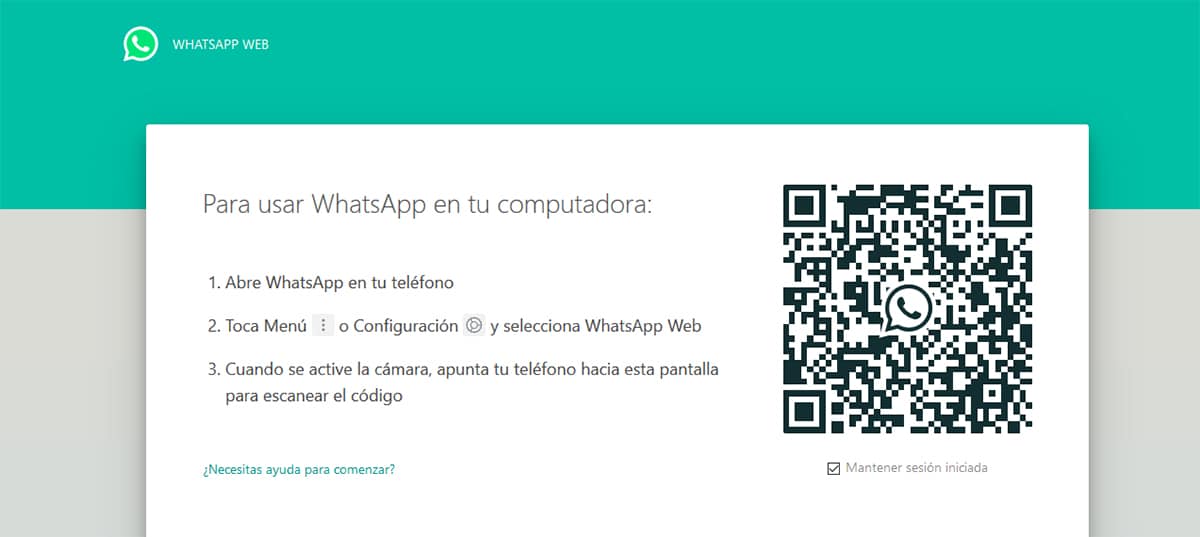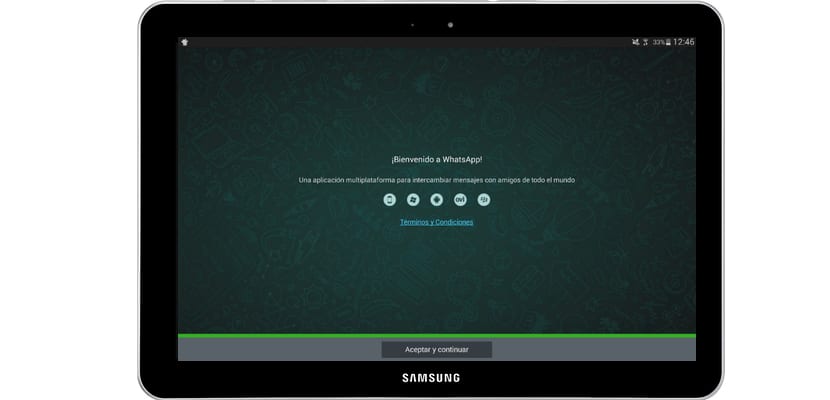
ಅವರು ಮನೆಗೆ ಬಂದಾಗ, ಮೊಬೈಲ್ ಫೋನ್ ಅನ್ನು ತ್ಯಜಿಸಿ ಟ್ಯಾಬ್ಲೆಟ್ಗೆ ತಿರುಗುವವರು ಕೆಲವರು ಇಲ್ಲ. ಹೇಗಾದರೂ, ನಾವು ಎಡವಟ್ಟು ಎದುರಿಸುತ್ತೇವೆ, ಟ್ಯಾಬ್ಲೆಟ್ಗಾಗಿ ವಾಟ್ಸಾಪ್ ಇದು ನಾವು ined ಹಿಸಿದಷ್ಟು ಜನಪ್ರಿಯವಾಗಿಲ್ಲ, ಮತ್ತು ಕಾಲಾನಂತರದಲ್ಲಿ ಅನೇಕ ಪರ್ಯಾಯಗಳು ಹೊರಹೊಮ್ಮಿದ್ದರೂ, ಆಂಡ್ರಾಯ್ಡ್ ಟ್ಯಾಬ್ಲೆಟ್ಗಾಗಿ ವಾಟ್ಸಾಪ್ ಹೊಂದಲು ನೀವು ಕೆಲವು ಕನಿಷ್ಠ ಜ್ಞಾನವನ್ನು ಹೊಂದಿರಬೇಕು. ಕೊರಿಯನ್ ಸ್ಯಾಮ್ಸಂಗ್ನ ಮಾತ್ರೆಗಳು ಅತ್ಯಂತ ಜನಪ್ರಿಯವಾಗಿವೆ, ಅದಕ್ಕಾಗಿಯೇ ಸ್ಯಾಮ್ಸಂಗ್ ಟ್ಯಾಬ್ಲೆಟ್ಗಾಗಿ ವಾಟ್ಸಾಪ್ ಡೌನ್ಲೋಡ್ ಮಾಡಿ ಇದು ತುಂಬಾ ಜಟಿಲವಾಗಿರಬಾರದು, ಅದನ್ನು ಹೇಗೆ ಮಾಡಬೇಕೆಂದು ನಾವು ನಿಮಗೆ ತೋರಿಸಲು ಬಯಸುತ್ತೇವೆ.
ಟ್ಯಾಬ್ಲೆಟ್ಗಳು ಕಾಲಾನಂತರದಲ್ಲಿ ಜನಪ್ರಿಯವಾಗಿವೆ, ಏಕೆಂದರೆ ಅವುಗಳ ಆಗಮನದಿಂದ ನಾವು ಪರದೆಗಳೊಂದಿಗೆ ಸಂವಹನ ನಡೆಸುವ ವಿಧಾನ ಬದಲಾಗಿದೆ. ಆದಾಗ್ಯೂ, ಅವು ಕಡಿಮೆ ಗಂಟೆಗಳಲ್ಲಿವೆ, ಸ್ಮಾರ್ಟ್ಫೋನ್ಗಳ ಪರದೆಯ ಕ್ರಮೇಣ ಹಿಗ್ಗುವಿಕೆಯು ಅನೇಕ ಬಳಕೆದಾರರಿಗೆ ಟ್ಯಾಬ್ಲೆಟ್ಗಳಿಗೆ ಕಡಿಮೆ ಅರ್ಥವನ್ನು ನೀಡುತ್ತದೆ. ಆದಾಗ್ಯೂ, ಇನ್ನೂ ಕೆಲವನ್ನು ಹೊಂದಿರುವ ಮತ್ತು ಅದನ್ನು ಮನರಂಜನಾ ಆಯ್ಕೆಯಾಗಿ ಮತ್ತು ಮನೆಯಲ್ಲಿ ವಿಷಯವನ್ನು ಸೇವಿಸುವ ಬಳಕೆದಾರರ ಸ್ಥಾಪನೆಯು ಸಾಕಷ್ಟು ದೊಡ್ಡದಾಗಿದೆ. ಬಹುಶಃ ಅದಕ್ಕಾಗಿಯೇ ಗುಣಮಟ್ಟದ ಸ್ಮಾರ್ಟ್ಫೋನ್ಗಳ ತಯಾರಕರು ಅದರ ಶ್ರೇಣಿಗಳಲ್ಲಿ ಒಂದು ಅಥವಾ ಹೆಚ್ಚಿನ ಟ್ಯಾಬ್ಲೆಟ್ಗಳನ್ನು ಹೊಂದಿಲ್ಲ, ಆದ್ದರಿಂದ ನಾವು ನಿಮಗೆ ತೋರಿಸಲಿದ್ದೇವೆ ಆಂಡ್ರಾಯ್ಡ್ ಟ್ಯಾಬ್ಲೆಟ್ನಲ್ಲಿ ವಾಟ್ಸಾಪ್ ಅನ್ನು ಹೇಗೆ ಸ್ಥಾಪಿಸುವುದು.
ಟ್ಯಾಬ್ಲೆಟ್ಗಾಗಿ ವಾಟ್ಸಾಪ್ ಅನ್ನು ಉಚಿತವಾಗಿ ಡೌನ್ಲೋಡ್ ಮಾಡಿ
WhatsApp ಸಂಪೂರ್ಣವಾಗಿ ಉಚಿತವಾಗಿದೆ, ಆದ್ದರಿಂದ ನಾವು ಸುಲಭವಾಗಿ WhatsApp ಅನ್ನು ಬಳಸಬಹುದು. Android ನ ಸಂದರ್ಭದಲ್ಲಿ, ಅದರ ತೆರೆದ ವ್ಯವಸ್ಥೆಯು ಅನೇಕ ಪ್ರಯೋಜನಗಳನ್ನು ಹೊಂದಿದೆ, ಆದ್ದರಿಂದ ಇದು ನಮ್ಮ ಟ್ಯಾಬ್ಲೆಟ್ನಲ್ಲಿ ಸ್ಥಾಪಿಸಲು ಅಧಿಕೃತ WhatsApp ವೆಬ್ಸೈಟ್ಗೆ ಹೋಗಿ WhatsApp .apk ಅನ್ನು ಡೌನ್ಲೋಡ್ ಮಾಡುವಷ್ಟು ಸುಲಭವಾಗಿದೆ. ರೆಸಲ್ಯೂಶನ್ಗಳು ಸೂಕ್ತವಾಗಿಲ್ಲದಿದ್ದರೂ, ನಾವು ಬಳಸುತ್ತಿರುವ ಟ್ಯಾಬ್ಲೆಟ್ನ ಗಾತ್ರವನ್ನು ಅವಲಂಬಿಸಿ, ಮೂಲಭೂತ ಕಾರ್ಯಗಳನ್ನು ನಿರ್ವಹಿಸಲಾಗುತ್ತದೆ. ಹೆಚ್ಚಿನ ಟ್ಯಾಬ್ಲೆಟ್ಗಳು Google Play Store ನಿಂದ WhatsApp ಅನ್ನು ಡೌನ್ಲೋಡ್ ಮಾಡಲು ನಮಗೆ ಅನುಮತಿಸುವುದಿಲ್ಲ, ಆದ್ದರಿಂದ ಈ ಸಂದರ್ಭದಲ್ಲಿ ಪರಿಪೂರ್ಣ ಪರ್ಯಾಯವೆಂದರೆ ಅಧಿಕೃತ WhatsApp ವೆಬ್ಸೈಟ್, ಹೆಚ್ಚುವರಿಯಾಗಿ, ನಾವು ಇತ್ತೀಚಿನ ಆವೃತ್ತಿಯನ್ನು ಡೌನ್ಲೋಡ್ ಮಾಡುತ್ತಿದ್ದೇವೆ ಎಂದು ಖಚಿತಪಡಿಸಿಕೊಳ್ಳುತ್ತೇವೆ ಟ್ಯಾಬ್ಲೆಟ್ಗಾಗಿ ವಾಟ್ಸಾಪ್ ಮೆಸೆಂಜರ್.
ಒಮ್ಮೆ ಸ್ಥಾಪಿಸಿದ ನಂತರ ಆಂಡ್ರಾಯ್ಡ್ನಲ್ಲಿ ವಾಟ್ಸಾಪ್, ಕಾರ್ಯವಿಧಾನವು ಯಾವುದೇ ಸಾಧನ, ಫೋನ್ ಸಂಖ್ಯೆ, ಸಕ್ರಿಯಗೊಳಿಸುವ ಕೋಡ್ ಅನ್ನು ನಮೂದಿಸಿ, ಮತ್ತು ನಾವು ನಮ್ಮ ಸಂಪರ್ಕಗಳೊಂದಿಗೆ ಚಾಟ್ ಮಾಡಲು ಪ್ರಾರಂಭಿಸಬಹುದು.
ಸಮಯದಲ್ಲಿ ವಾಟ್ಸಾಪ್ ನವೀಕರಿಸಿ ಟ್ಯಾಬ್ಲೆಟ್ಗಳಿಗಾಗಿ, ನಾವು ನಿಮ್ಮನ್ನು ಬಿಟ್ಟುಹೋದ ಲಿಂಕ್ನಲ್ಲಿ ಹೆಚ್ಚಿನ ಮಾಹಿತಿ ಇದ್ದರೂ, ಅನುಸರಿಸಬೇಕಾದ ಕಾರ್ಯವಿಧಾನವು ಇತರ ಯಾವುದೇ ಅಪ್ಲಿಕೇಶನ್ನಂತೆಯೇ ಇರುತ್ತದೆ.

ಸಿಮ್ ಇಲ್ಲದೆ ವೈಫೈ ಟ್ಯಾಬ್ಲೆಟ್ನಲ್ಲಿ ವಾಟ್ಸಾಪ್ ಅನ್ನು ಹೇಗೆ ಸ್ಥಾಪಿಸುವುದು
ಇಲ್ಲಿ ಬಳಕೆದಾರರೊಂದಿಗೆ ಸಮಸ್ಯೆ ಉದ್ಭವಿಸುತ್ತದೆ ಅವರು ತಮ್ಮ ಟ್ಯಾಬ್ಲೆಟ್ಗಳಲ್ಲಿ ಸಿಮ್ ಕಾರ್ಡ್ ಬಳಸುವುದಿಲ್ಲಅಂದರೆ, ವಾಟ್ಸಾಪ್ ಖಾತೆಯನ್ನು ಸಕ್ರಿಯಗೊಳಿಸಲು ಅವರಿಗೆ ಮತ್ತೊಂದು ಕಾರ್ಡ್ ಅಥವಾ ಇತರ ಸಂಖ್ಯೆ ಇಲ್ಲ, ಆದ್ದರಿಂದ ನಮಗೆ ಗಂಭೀರ ಸಮಸ್ಯೆ ಇದೆ. ಸರಿ, ವಾಟ್ಸಾಪ್ ಮಲ್ಟಿಪ್ಲ್ಯಾಟ್ಫಾರ್ಮ್ ಅಪ್ಲಿಕೇಶನ್ ಅಲ್ಲ, ಅಂದರೆ, ನಾವು ಒಂದು ಸಾಧನದಲ್ಲಿ ಕೇವಲ ಒಂದು ಸಂಖ್ಯೆಯನ್ನು ಹೊಂದಬಹುದು. ಮತ್ತೊಂದು ಆಯ್ಕೆಯು ಖರೀದಿಸುವುದು ಚೀನೀ ಟ್ಯಾಬ್ಲೆಟ್ 4G ಯೊಂದಿಗೆ ಮತ್ತು ಅದಕ್ಕೆ ಒಂದು ಅನನ್ಯ ಸಂಖ್ಯೆಯನ್ನು ನೀಡಿ.
ಮೊದಲ ಪರ್ಯಾಯವೆಂದರೆ ಈ ಯಾವುದೇ ಅಪ್ಲಿಕೇಶನ್ಗಳನ್ನು ಗೂಗಲ್ ಪ್ಲೇ ಸ್ಟೋರ್ನಿಂದ ಡೌನ್ಲೋಡ್ ಮಾಡುವುದು, ಅವು ನಿಜವಾಗಿಯೂ ಅಪ್ಲಿಕೇಶನ್ಗಳು ವಾಟ್ಸಾಪ್ ವೆಬ್ ಕ್ಲೈಂಟ್ ಅನ್ನು ಕ್ಲೋನ್ ಮಾಡಿ, ಮತ್ತು ಅವರು ನಮ್ಮ ಫೋನ್ನಿಂದ, ಅದೇ ಸಂಪರ್ಕಗಳೊಂದಿಗೆ ಮತ್ತು ನಮ್ಮ ಫೋನ್ ಸಂಖ್ಯೆಯೊಂದಿಗೆ ನಮ್ಮ ಟ್ಯಾಬ್ಲೆಟ್ನಲ್ಲಿ ವಾಟ್ಸಾಪ್ ಅನ್ನು ಬಳಸಲು ಅನುಮತಿಸುತ್ತದೆ. ಈ ಪರ್ಯಾಯದ ಬಗ್ಗೆ ಒಳ್ಳೆಯದು ಅದು ವೇಗವಾಗಿ ಮತ್ತು ಸುಲಭವಾಗಿ ಬಳಸುವುದು, ನೀವು ಈ ಲಿಂಕ್ನಿಂದ ಅಪ್ಲಿಕೇಶನ್ ಅನ್ನು ಡೌನ್ಲೋಡ್ ಮಾಡಿಕೊಳ್ಳಬೇಕು ಮತ್ತು ನಮ್ಮ ಸ್ಮಾರ್ಟ್ಫೋನ್ನಲ್ಲಿನ ವಾಟ್ಸಾಪ್ ಸೆಟ್ಟಿಂಗ್ಗಳ ವಿಭಾಗದಿಂದ ಬೀಡಿ ಕೋಡ್ ಅನ್ನು ಸ್ಕ್ಯಾನ್ ಮಾಡಬೇಕು, ನಾವು "ವಾಟ್ಸಾಪ್ ವೆಬ್" ಅನ್ನು ಕ್ಲಿಕ್ ಮಾಡಬೇಕು ಸ್ಕ್ಯಾನರ್ ಪ್ರಾರಂಭಿಸಲು ಸ್ಮಾರ್ಟ್ಫೋನ್.
ಇತರ ವಿಧಾನ ವಾಟ್ಸಾಪ್ ವೆಬ್ ಅನ್ನು ನೇರವಾಗಿ ಬಳಸಿ, ನಾವು www.web.whatsapp.com ಅನ್ನು ನಮೂದಿಸುತ್ತೇವೆ ಮತ್ತು ನಮ್ಮ ಸಾಮಾನ್ಯ Android ಬ್ರೌಸರ್ನ ಡೆಸ್ಕ್ಟಾಪ್ ಆವೃತ್ತಿಯನ್ನು ಲೋಡ್ ಮಾಡುತ್ತೇವೆ. ಆ ಸಮಯದಲ್ಲಿ, ನಾವು ಬೀಡಿ ಕೋಡ್ ಅನ್ನು ಸ್ಕ್ಯಾನ್ ಮಾಡುತ್ತೇವೆ ಮತ್ತು ಅದು ಪಿಸಿಯಲ್ಲಿರುವಂತೆ ಕೆಲಸ ಮಾಡಲು ಪ್ರಾರಂಭಿಸುತ್ತದೆ.
ನಿಮ್ಮ ಮೊಬೈಲ್ ಮತ್ತು ಟ್ಯಾಬ್ಲೆಟ್ನಲ್ಲಿ ಒಂದೇ ಸಮಯದಲ್ಲಿ ವಾಟ್ಸಾಪ್ ಅನ್ನು ಹೇಗೆ ಹೊಂದಬೇಕು
ನೀವು ಮನೆಗೆ ಬಂದು ನಿಮ್ಮ ಫೋನ್ ಅನ್ನು ಸಂಪೂರ್ಣವಾಗಿ ಮರೆತು ಸಾಮಾಜಿಕ ಜಾಲಗಳು, ಇಮೇಲ್ಗಳನ್ನು ಪರಿಶೀಲಿಸಲು ಟ್ಯಾಬ್ಲೆಟ್ ಅನ್ನು ಆರಿಸಿಕೊಂಡವರಲ್ಲಿ ಒಬ್ಬರಾಗಿದ್ದರೆ, ನೆಟ್ಫ್ಲಿಕ್ಸ್ ಸರಣಿಯನ್ನು ಆನಂದಿಸಿ ... ನಿಮ್ಮ ಸ್ಮಾರ್ಟ್ಫೋನ್ ರಿಂಗಣಿಸಿದಾಗ ನೀವು ವಾಟ್ಸಾಪ್ ಸ್ವೀಕರಿಸಿದ್ದೀರಿ, ಯಾರು ಹೊಂದಿದ್ದಾರೆಂದು ನೋಡಲು ನೀವು ಓಡಿಹೋಗಬೇಕಾಗಿಲ್ಲ ಧೈರ್ಯಶಾಲಿ ನಿಮ್ಮ ವಿಶ್ರಾಂತಿ ಸಮಯದಲ್ಲಿ ನಿಮ್ಮನ್ನು ಕಾಡುತ್ತದೆ.
ವಾಟ್ಸಾಪ್ನಿಂದ ಅವರು ಇನ್ನೂ ಬಹು-ಸಾಧನ ಅಪ್ಲಿಕೇಶನ್ ಅನ್ನು ಪ್ರಾರಂಭಿಸಬೇಕೆ ಎಂದು ಯೋಚಿಸುತ್ತಿದ್ದಾರೆ, ಇದು ಸ್ಮಾರ್ಟ್ಫೋನ್ ಆನ್ ಮಾಡದೆಯೇ ಬ್ರೌಸರ್ ಅಥವಾ ಟ್ಯಾಬ್ಲೆಟ್ನಿಂದ ವಾಟ್ಸಾಪ್ ಖಾತೆಗೆ ಪ್ರವೇಶವನ್ನು ಅನುಮತಿಸುತ್ತದೆ, ನಮ್ಮ ಇತ್ಯರ್ಥಕ್ಕೆ ನಾವು ಹೊಂದಿರುವ ಏಕೈಕ ಪರಿಹಾರ ನಮ್ಮ ಟ್ಯಾಬ್ಲೆಟ್ನಿಂದ ವಾಟ್ಸಾಪ್ ಪರಿಶೀಲಿಸಿ ಅದು ಬ್ರೌಸರ್ ಮೂಲಕ.
ಕಂಪ್ಯೂಟರ್ನಿಂದ ನಮ್ಮ ವಾಟ್ಸಾಪ್ ಅನ್ನು ಬ್ರೌಸರ್ ಮೂಲಕ ಪ್ರವೇಶಿಸಲು ವಾಟ್ಸಾಪ್ ಅನುಮತಿಸುತ್ತದೆ ಸಂಯೋಜಿತ ಸಂಖ್ಯೆಯ ಸ್ಮಾರ್ಟ್ಫೋನ್ ಆನ್ ಆಗಿದೆಇದು ಕನ್ನಡಿಯಂತೆ ಕಾರ್ಯನಿರ್ವಹಿಸುವುದರಿಂದ, ಸ್ಮಾರ್ಟ್ಫೋನ್ನಲ್ಲಿ ಸ್ವೀಕರಿಸಿದ ಮತ್ತು ಉತ್ತರಿಸುವ ಎಲ್ಲವೂ ವೆಬ್ ಆವೃತ್ತಿಯಲ್ಲಿ ಪ್ರತಿಫಲಿಸುತ್ತದೆ ಮತ್ತು ಪ್ರತಿಯಾಗಿ.
ಪ್ಯಾರಾ ನಿಮ್ಮ ಮೊಬೈಲ್ ಮತ್ತು ಟ್ಯಾಬ್ಲೆಟ್ನಲ್ಲಿ ವಾಟ್ಸಾಪ್ ಹೊಂದಿರಿ ನಾವು ಈ ಕೆಳಗಿನ ಹಂತಗಳನ್ನು ನಿರ್ವಹಿಸಬೇಕು:
- ಮೊದಲನೆಯದಾಗಿ, ನಾವು ಸಾಮಾನ್ಯವಾಗಿ ನಮ್ಮ ಟ್ಯಾಬ್ಲೆಟ್ನಲ್ಲಿ ಬಳಸುವ ಬ್ರೌಸರ್ ಅನ್ನು ತೆರೆಯಬೇಕು ಮತ್ತು web.whatsapp.com ಅನ್ನು ಪ್ರವೇಶಿಸಬೇಕು. ಆಪರೇಟಿಂಗ್ ಸಮಸ್ಯೆಗಳಿಂದ ನಾವು ಬಳಲುತ್ತಿಲ್ಲದಿದ್ದರೆ ಫೈರ್ಫಾಕ್ಸ್, ಕ್ರೋಮ್ ಅಥವಾ ಸ್ಯಾಮ್ಸಂಗ್ ಇಂಟರ್ನೆಟ್ ಬ್ರೌಸರ್ ಅನ್ನು ಬಳಸುವುದು ಸೂಕ್ತ.
- QR ಕೋಡ್ನೊಂದಿಗೆ ವೆಬ್ ಆವೃತ್ತಿಯನ್ನು ಪ್ರದರ್ಶಿಸದಿದ್ದಲ್ಲಿ, ನಾವು ಬ್ರೌಸರ್ ಆಯ್ಕೆಗಳನ್ನು ಪ್ರವೇಶಿಸುತ್ತೇವೆ ಮತ್ತು ಆಯ್ಕೆಯನ್ನು ಹುಡುಕುತ್ತೇವೆ ಡೆಸ್ಕ್ಟಾಪ್ ಸೈಟ್ಗೆ ವಿನಂತಿಸಿ.
- ಮುಂದೆ, ನಾವು ನಮ್ಮ ಸ್ಮಾರ್ಟ್ಫೋನ್ ಮತ್ತು ಪ್ರವೇಶವನ್ನು ತೆಗೆದುಕೊಳ್ಳುತ್ತೇವೆ ಮೆನು> ವಾಟ್ಸಾಪ್ ವೆಬ್ ಮತ್ತು ಕ್ಯಾಮೆರಾವನ್ನು ಸಕ್ರಿಯಗೊಳಿಸಲಾಗುತ್ತದೆ. ಕ್ಯೂಆರ್ ಕೋಡ್ನ ಸ್ವಲ್ಪ ಕೆಳಗೆ ನಾವು ಪೂರ್ವನಿಯೋಜಿತವಾಗಿ ಗುರುತಿಸಲಾದ ಆಯ್ಕೆಯನ್ನು ಕಂಡುಕೊಳ್ಳುತ್ತೇವೆ ನನ್ನನ್ನು ಲಾಗಿನ್ ಆಗಿ ಇರಿಸಿ. ಟ್ಯಾಬ್ಲೆಟ್ನಿಂದ ನೀವು ವಾಟ್ಸಾಪ್ ಅನ್ನು ಪ್ರವೇಶಿಸಲು ಬಯಸಿದಾಗಲೆಲ್ಲಾ ನೀವು ಪ್ರಕ್ರಿಯೆಯ ಮೂಲಕ ಹೋಗಬೇಕಾಗಿಲ್ಲದಿದ್ದರೆ ನೀವು ಪೆಟ್ಟಿಗೆಯನ್ನು ಗುರುತಿಸಬೇಕಾಗಿಲ್ಲ.
- ಅಂತಿಮವಾಗಿ, ನಾವು ಕ್ಯಾಮೆರಾವನ್ನು ನಮ್ಮ ಟ್ಯಾಬ್ಲೆಟ್ನ ಪರದೆಯ ಮೇಲೆ ತೋರಿಸಬೇಕು QR ಕೋಡ್ ಅನ್ನು ಗುರುತಿಸಿ ಎಲ್ಲಾ ಚಾಟ್ಗಳನ್ನು ಕಂಪ್ಯೂಟರ್ಗಳಿಗೆ ವೆಬ್ ಆವೃತ್ತಿಯಂತೆ ಬ್ರೌಸರ್ನಲ್ಲಿ ತೋರಿಸಲಾಗುತ್ತದೆ ಮತ್ತು ಪ್ರದರ್ಶಿಸಲಾಗುತ್ತದೆ.
ಟ್ಯಾಬ್ಲೆಟ್ನಲ್ಲಿ ನಮ್ಮ ಸ್ಮಾರ್ಟ್ಫೋನ್ನಿಂದ ವಾಟ್ಸಾಪ್ ಸಂದೇಶಗಳನ್ನು ಸ್ವೀಕರಿಸಲು ನಾವು ಟ್ಯಾಬ್ಲೆಟ್ನಲ್ಲಿ ವಾಟ್ಸಾಪ್ ಅನ್ನು ಕಾನ್ಫಿಗರ್ ಮಾಡಿದ ನಂತರ, ಆದರ್ಶ ಡೆಸ್ಕ್ಟಾಪ್ ಶಾರ್ಟ್ಕಟ್ ರಚಿಸಿ ನಮ್ಮ ಟ್ಯಾಬ್ಲೆಟ್ನ, ಅದನ್ನು ಯಾವಾಗಲೂ ಕೈಯಲ್ಲಿಟ್ಟುಕೊಳ್ಳಲು ಮತ್ತು ನಮ್ಮ ಟ್ಯಾಬ್ಲೆಟ್ನ ಡೆಸ್ಕ್ಟಾಪ್ ಅಥವಾ ಅಪ್ಲಿಕೇಶನ್ ಡ್ರಾಯರ್ ಮೂಲಕ ಹುಡುಕಬೇಕಾಗಿಲ್ಲ.
ನಮ್ಮ ಟ್ಯಾಬ್ಲೆಟ್ನಿಂದ ವಾಟ್ಸಾಪ್ ಅನ್ನು ಪ್ರವೇಶಿಸಲು ನಾವು ಬಳಸುವ ವೆಬ್ಗೆ ಶಾರ್ಟ್ಕಟ್ ರಚಿಸಲು, ನಾವು ಬ್ರೌಸರ್ ಆಯ್ಕೆಗಳ ಮೆನು ಕ್ಲಿಕ್ ಮಾಡಿ ಮತ್ತು ಆಯ್ಕೆಯನ್ನು ಹುಡುಕಬೇಕು ಪುಟಕ್ಕೆ ಶಾರ್ಟ್ಕಟ್ ಸೇರಿಸಿ. ಆ ಸಮಯದಲ್ಲಿ, ನಮ್ಮ ಟ್ಯಾಬ್ಲೆಟ್ನ ಡೆಸ್ಕ್ಟಾಪ್ಗೆ ಶಾರ್ಟ್ಕಟ್ ಅನ್ನು ಸೇರಿಸಲಾಗುತ್ತದೆ, ಇದು ವಾಟ್ಸಾಪ್ ಖಾತೆಯನ್ನು ಅಪ್ಲಿಕೇಶನ್ನಂತೆ ಪ್ರವೇಶಿಸಲು ಡೀಫಾಲ್ಟ್ ಬ್ರೌಸರ್ ಅನ್ನು ತೆರೆಯುತ್ತದೆ.
ಈ ಪ್ರಕ್ರಿಯೆ ನೀವು ಅದನ್ನು ಪ್ರತಿ ಬಾರಿಯೂ ಮಾಡಬೇಕಾಗಿಲ್ಲ ಟ್ಯಾಬ್ಲೆಟ್ನಲ್ಲಿ ನಮ್ಮ ವಾಟ್ಸಾಪ್ ಆವೃತ್ತಿಯನ್ನು ಪ್ರವೇಶಿಸಲು ನಾವು ಬಯಸುತ್ತೇವೆ, ಮೊದಲ ಬಾರಿಗೆ ಮಾತ್ರ. ಈ ಕಾರ್ಯಕ್ಕೆ ಸಂಬಂಧಿಸಿದಂತೆ ನಾವು ಗಣನೆಗೆ ತೆಗೆದುಕೊಳ್ಳಬೇಕಾದ ಒಂದು ಅಂಶವೆಂದರೆ, ಅಪ್ಲಿಕೇಶನ್ ಸೆಟ್ಟಿಂಗ್ಗಳ ಮೂಲಕ, ನಾವು ಎಲ್ಲಾ ವಾಟ್ಸಾಪ್ ವೆಬ್ ಸೆಷನ್ಗಳನ್ನು ಮುಚ್ಚಿದರೆ, ನಾವು ಈ ಪ್ರಕ್ರಿಯೆಯನ್ನು ಮತ್ತೆ ನಿರ್ವಹಿಸಬೇಕಾಗುತ್ತದೆ, ಮತ್ತು ವಾಟ್ಸಾಪ್ ಬ್ರೌಸರ್ಗೆ ನೀಡಿದ ಅನುಮತಿಯನ್ನು ತೆಗೆದುಹಾಕುತ್ತದೆ ಸ್ಮಾರ್ಟ್ಫೋನ್ ಹೊರತುಪಡಿಸಿ ಮತ್ತೊಂದು ಸಾಧನದಿಂದ ಪ್ರವೇಶವನ್ನು ಅನುಮತಿಸಿ, ಆದ್ದರಿಂದ ನಾವು ಪ್ರಕ್ರಿಯೆಯನ್ನು ಮತ್ತೆ ಮಾಡಬೇಕಾಗುತ್ತದೆ.